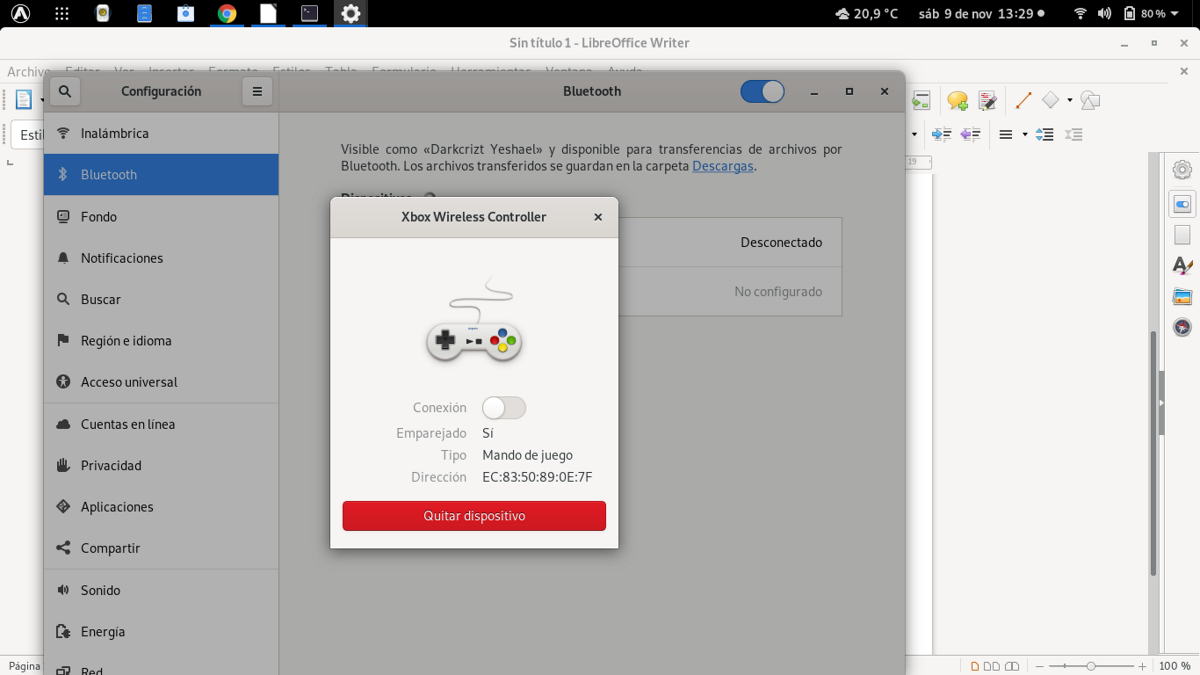
Kilka dni temu zdecydowałem się zainstalować nową wersję Fedory 31 na moim laptopie, zamiast z powodu nowych funkcji, które zawiera ta nowa wersja, po prostu zdecydowałem się ją zainstalować aby zobaczyć postęp, jaki dokonał się w Wayland, Cóż, od czasu Fedory 28 nie testowałem systemu dokładniej.
Poza tym chcę przetestować wydajność pod kątem gier, a zwłaszcza wydajności, którą oferuje Gnome do systemu, ponieważ przed Fedorą 31 zainstalowałem Ubuntu 19.10, ale szczerze mówiąc, gustuję w przejściowych wersjach Ubuntu i wolę LTS. Chociaż premiera zwróciła moją uwagę, ponieważ może pochwalić się dużą poprawą wydajności systemu i gier.
Przechodząc do głównego tematu, po zainstalowaniu Fedory 31 na moim komputerze i wykonaj kilka zadań dostosowawczych w systemie (którymi będę się stopniowo dzielić na blogu, ponieważ pulpit Fedory 31 w stanie czystym nie przypadł mi do gustu) zainstaluj Steam na moim komputerze i pobierz niektóre z moich ulubionych tytułów Spędzać czas (kiedy mam czas)
W tym miejscu udałem się na odyseję, aby móc używać mojego kontrolera Xbox One w Fedorze 31 razem ze Steam. Cóż, głównym wymaganiem, aby móc używać tego polecenia w systemie Linux, jest włączenie obsługi, a zwłaszcza jeśli jest używane bezprzewodowo, to, że urządzenie ma Bluetooth 4.0, aby urządzenie je rozpoznało i zsynchronizowało.
Póki co nie próbowałem używać sterowania USB, bo kable które mam są krótkie i denerwują. Ale jeśli używasz sterowania USB, nie powinieneś mieć większego problemu, ponieważ jądro Linuksa z kilku wersji ma już dodatkową obsługę, więc nie musisz robić więcej.
Aby jednak korzystać z niego bezprzewodowo, musimy aktywować Bluetooth w sprzęciepoczekaj, aż to rozpozna i zsynchronizuje, jeśli wszystko poszło dobrze (w co wątpię, bo po coś tu jesteś) możesz zacząć go używać.
Przeciwnie będziesz musiał zainstalować kilka dodatkowych rzeczy w systemie, aby móc używać pilota. Ponieważ nawet jeśli pilot rozpozna Cię podczas próby zsynchronizowania, pojawi się jako odłączony lub będzie wyglądał na połączony, ale nie z nawiązanym połączeniem (ból głowy).
Wymagania dotyczące używania kontrolera Xbox One w Fedorze 31
Przeszukując sieć znalazłem różne „rozwiązania”„Począwszy od najprostszych do konieczności edycji niektórych wierszy grub (nie będę umieszczał tego ostatniego, ponieważ powoduje to różne problemy dla wielu).
Pierwsza metoda to instalacja nagłówków linuxa w systemie ponieważ są potrzebne do zdefiniowania interfejsów między komponentami jądra.
W tym w terminalu wpiszemy następujące polecenie:
sudo dnf install kernel-modules-extra
sudo dnf install joystick-support
Po zakończeniu instalacji możesz przetestować, czy połączenie zostało osiągnięte, w takim przypadku nie zamierzamy instalować tych innych pakietów:
sudo yum install kernel-devel
sudo yum install kernel
Próbujemy ponownie. No i takDo tej pory nie udało mi się, może to być spowodowane sterownikiem bluetooth systemu, od kiedy może mieć „Rozszerzony tryb przekaźnika” co powoduje problemy w systemie Linux z kontrolerem Xbox One.

To można wyłączyć, wpisując:
sudo bash -c 'echo 1 > /sys/module/bluetooth/parameters/disable_ertm'
Będzie to działać tylko podczas bieżącej sesji, ponieważ po ponownym uruchomieniu komputera ten tryb jest ponownie aktywowany, aby dezaktywować go na stałe, musisz wykonać następujące czynności:
sudo gedit /etc/modprobe.d/bluetooth.conf
Szukamy następującego wiersza i zmieniamy go tak, aby wyglądał następująco:
options bluetooth disable_ertm=1
Zapisujemy zmiany i zamykamy plik.
I próbujemy ponownie. Wreszcie dotarłem do tego punktu i rozwiązaniem, które mi pomogło, jest dodanie sterowników Steam OS do Fedory 31 (Znalazłem je przypadkiem, próbując naprawić mój problem).
te można pobrać z poniższy link.
Lub z terminalu z:
wget https://blog.desdelinux.net/wp-content/uploads/2019/11/dkms-xpad.tar.gz
Teraz musimy tylko rozpakować plik:
tar -xzvf dkms-xpad.tar.gz
Wchodzimy do folderu:
cd dkms-xpad
cd steamos-xpad
I mamy zamiar wykonać plik:
run 'sudo sh install.sh'
Robiąc to, Natychmiast Steam wykrył kontrolery i otworzył okno, aby włączyć kontrolę Xbox a kiedy synchronizuję teraz pilota, czy pojawił się z aktywnym połączeniem.
Chociaż zaleca się ponowne uruchomienie systemu, aby sterowniki zostały załadowane na początku. Jeśli znasz jakieś inne rozwiązanie, które Ci służyło, podziel się nim.
Używanie gamepada z laptopem jest rzadkością.
Ale myślę, że programiści uważają, że użytkownicy lignuxa powinni być bardzo sprytni - którymi jesteśmy teraz iz tego powodu jest nas niewielu - i nie żebym mógł się tym cieszyć, także mniej inteligentni ludzie.
Steam i / lub Fedora powinny otrzymać sugestię dotyczącą zaoferowania tej instalacji xpad poprzez podłączenie jej przez klienta Steam lub wyskakujące okienko Fedory.
Ponieważ systemy operacyjne i aplikacje muszą być przeznaczone dla normalnych ludzi, nawet tych, którzy są poniżej normy, a nie tylko dla sprytnych.